【电脑启动不能进入系统 电脑开机进不去windows界面的原因】当我们想要使用电脑时,电脑启动不能进入系统怎么办?遇到这种问题时 , 大家不知所措,咱不必担心,这个问题还是很好解决的噢,下面我来教大家一些常用的解决方法,学会这些方法立马解决 。

文章插图
最为简单粗暴的方法就是重新启动电脑 , 有时电脑可能因为某些软件或系统故障而无法正常启动 。重新启动电脑,这样可以解决暂时的故障,让电脑重新进入正常工作状态 。
如果重新启动没有解决问题,我们可以尝试进入安全模式 。安全模式是一种启动电脑的方式,只加载最基本的系统和驱动程序,以排除可能引起问题的软件或驱动程序 。
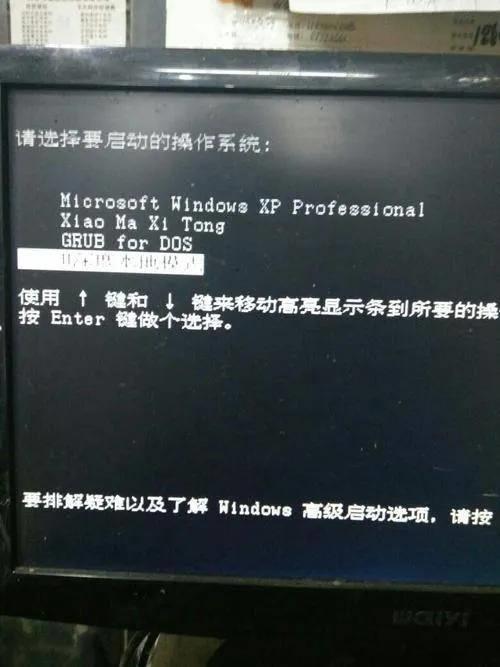
文章插图
要进入安全模式,咱们可以在电脑开机时立马按下F8键(具体的按键可能因电脑品牌而有所不同),在出现页面中选择“安全模式”选项 。一旦进入安全模式 , 我们可以尝试修复问题 。
如果上述方法还是没能解决问题,我们可以尝试使用系统恢复选项 。大多数电脑都提供了恢复分区或恢复光盘,可以用来还原电脑到出厂设置或最近的备份状态 。通过恢复系统 , 我们可以解决可能导致电脑无法进入系统的问题 。需要注意的是,在进行系统恢复之前,我们应该备份重要的文件和数据 , 以免丢失 。

文章插图
此外 , 我们还可以尝试使用修复工具或命令来修复电脑启动问题 。例如,对于Windows系统,我们可以使用启动修复工具或命令行工具如bootrec.exe来修复引导问题 。这些工具可以帮助我们重新安装引导程序或修复损坏的引导文件 , 从而解决启动问题 。
各种办法都尝试过后,还是解决不了,那么,说明电脑问题很严重,咱就需要找专业人士来解决了,此时你就要花钱了 。一般来说,按照上面所说方法基本都能解决这些问题 。
- 赣州信丰县2023年小升初电脑摇号流程 信丰县中考摇号结果
- qq启动不了怎么办 启动不了qq怎么回事
- 怎么查电脑的ip地址 查看本机IP地址方式
- 鼠标无法拖动文件怎么办 电脑鼠标拖拽功能失灵的原因
- 电脑怎么关闭锁屏密码 电脑设置锁屏密码的设置
- 枳椇子对肝脏的作用 什么人不能吃枳椇子
- 黄芪不能吃的人群 黄芪不宜人群及禁忌
- 全松茶什么人不能喝 全松茶效果怎么样
- 哪些人群不能游泳 哪些人不能游泳健身
- 怎么关闭笔记本的触摸板 笔记本电脑触摸屏的取消
